Hvordan spille en video i sløyfe for å få innholdet ditt til å spille av på repetisjon
Vil du lære et pent triks? Du kan få en video til å spille av om og om igjen, som en favorittsang på repeat. Det kalles looping. Det får videoen din til å spille av i en uendelig sirkel. Det er et kult triks som bringer favorittøyeblikkene dine til live på en kontinuerlig loop. Det er ulike måter å oppnå dette på, og denne oppskriften guider deg gjennom prosessen steg-for-steg. La oss utforske hvordan loop video rett og slett!
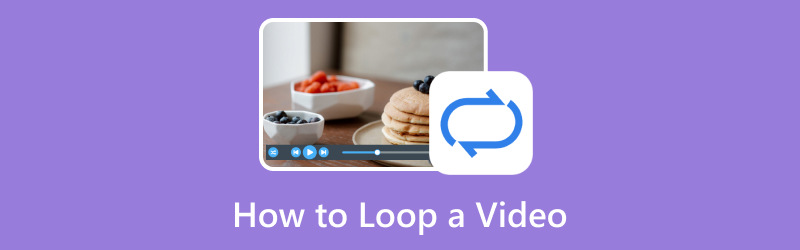
SIDEINNHOLD
Del 1. Beste videoredigerer for Windows og Mac
Hvis du vil forvandle videoene dine til noe fantastisk, Vidmore Video Converter er her for å få det til. Det spiller ingen rolle om videoene dine er i forskjellige formater; Vidmore Video Converter vet hvordan de skal håndteres. Du trenger ikke å bekymre deg for at videoene dine ikke passer inn. Du kan klippe av delene du ikke vil ha, feste forskjellige klipp sammen og til og med få kule effekter til. I tillegg kan du endre lyden, legge til musikk og få ting til å høres ut slik du vil. Når du er ferdig med å redigere, vil videoene dine fortsatt se klare og hyggelige ut. Vidmore Video Converter hjelper deg med å redigere videoer uten stress, sørger for at de ser og høres bra ut, og er enkel å bruke.
Trinn 1. Besøk Vidmore Video Converters offisielle nettsted for å laste ned programmet. Når det er lastet ned, fortsett å installere programmet på datamaskinen.
Steg 2. Åpne programmet, gå til MV fanen, og trykk på Legg til filer for å laste opp videoen du ønsker å redigere.
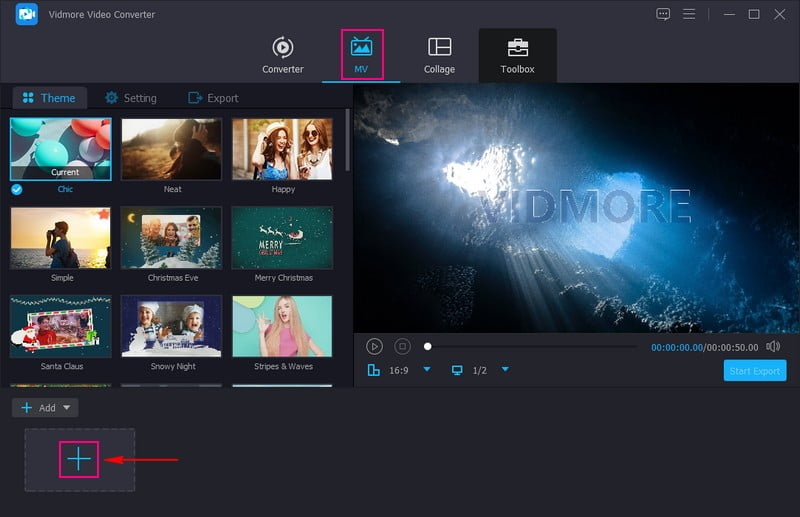
Trinn 3. Klikk på Redigere knappen for å lede deg til programmets redigeringsfunksjoner. På Roter og beskjær, kan du korrigere videoretningen og fjerne uønskede rammer. På effekt og filter, kan du endre de grunnleggende effektene og velge ønsket filter. Hvis du vil inkludere eierskapet ditt i videoen, gå til Vannmerke og legg til en. Til slutt, på Lyd, kan du endre videoens volum og forsinkelse basert på dine preferanser.
Merk: Klikk på OK i hvert redigeringsverktøy du bruker for å bruke endringene du har gjort.
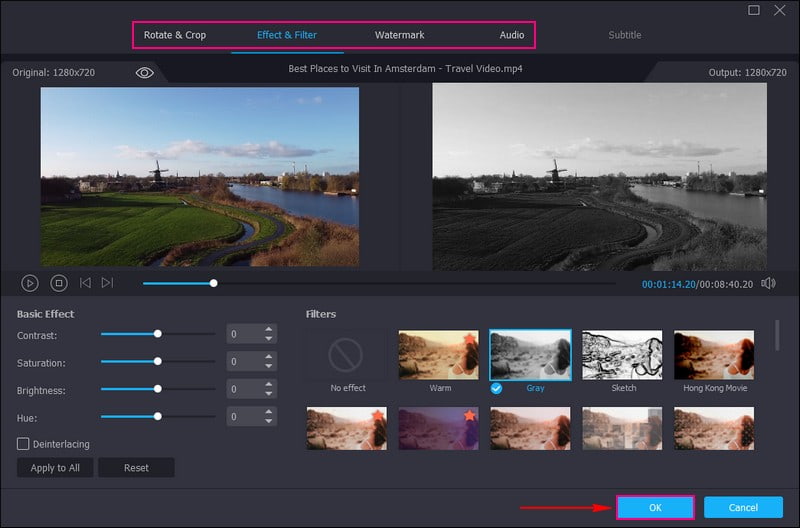
Trinn 4. I tillegg kan du legge til en Tema, Start og Slutttitler, og Bakgrunnsmusikk under Tema og Innstillinger alternativer.
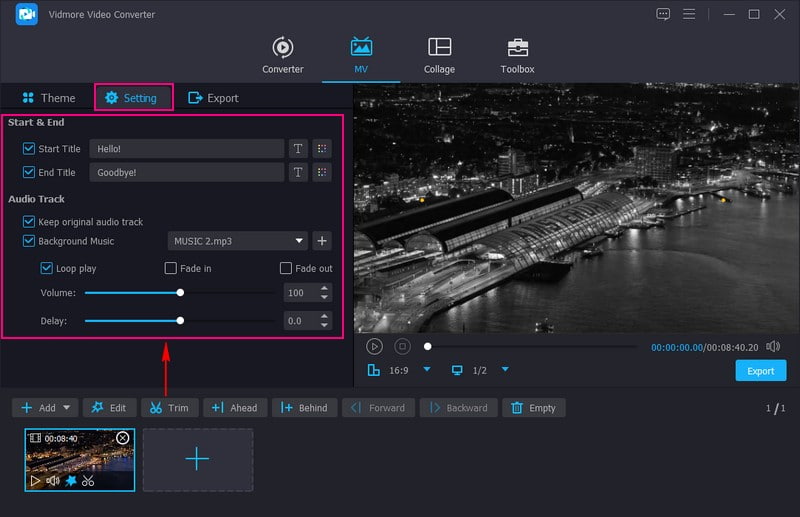
Trinn 5. Flytt til Eksport alternativet og endre videoinnstillingene i henhold til dine krav. Når avgjort, trykk på Start eksport for å lagre den redigerte videoen i skrivebordsmappen.
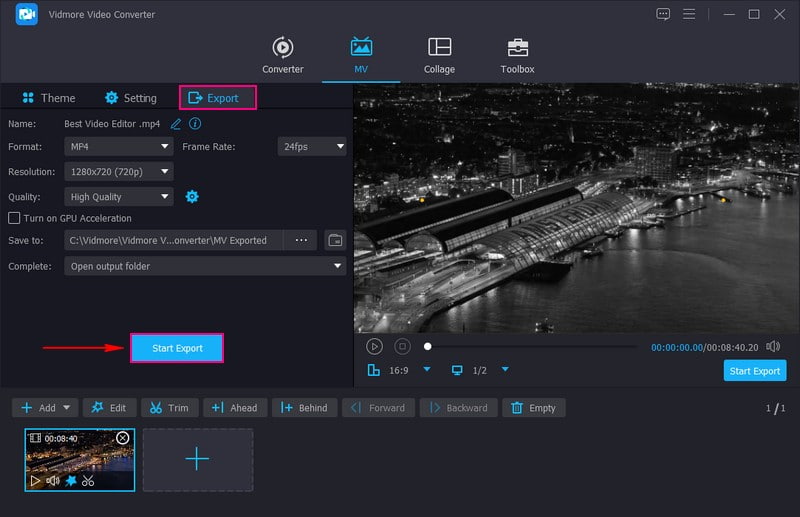
Del 2. Hvordan sløyfe video på nett
Tenk deg å ha en knapp som får videoene dine til å spille om og om igjen som en fengende sang. Det er nettopp det Clideo Loop Video gjør; det er som en magisk trolldom for videoene dine. Uansett hva slags video du har, morsomme klipp, ekstraordinære øyeblikk eller søte dyr, lar denne plattformen deg få dem til å gå i loop i det uendelige. I tillegg kan du bestemme hvor mange ganger videoen din skal spilles av på repeat. Du kan løkke den noen ganger eller få den til å gjenta seg for alltid. Du kan vise frem den loopede videoen til venner og familie når du er ferdig med looping.
For å finne ut hvordan du kan sløyfe video på nettet med Clideo, stol på trinnene som presenteres.
Trinn 1. Gå til Clideo Loop Videos offisielle nettsted.
Steg 2. Slå den Velg Fil for å importere videoen din.
Trinn 3. Etter import kan du bestemme hvor mange ganger videoen skal gå i loop, om 2x, 3x, 4x, 5x, 6x, og Uendelig.
Trinn 4. Når du er ferdig, trykk på Eksport for å lagre den sløyfede videoen.
Trinn 5. Åpne den loopede videoen og se den spilles av på repeat.
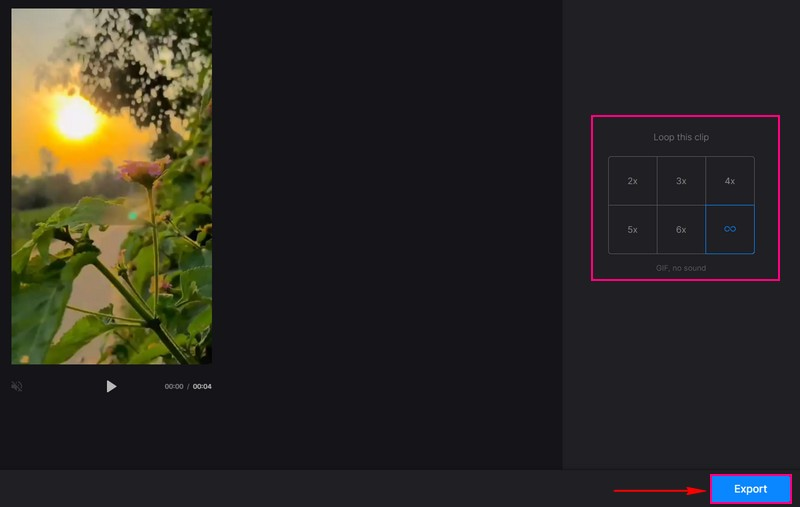
Del 3. Hvordan sløyfe en video i QuickTime
QuickTime Player er som en spesiell filmspiller for datamaskinen din. Men gjett hva? Den har et triks i ermet; det kan få videoene dine til å spille om og om igjen. Det betyr at den vil fortsette å spille igjen og igjen uten at du rører noe. Du må klikke på noen få knapper for å få loopingen til å skje. Hvis du lærer et dansetrinn, øver på en sang eller studerer en scene, hjelper looping deg med å se ting gjentatte ganger. Dette programmet er alltid klar til å loope videoene dine når du vil.
Nedenfor er trinnene for hvordan du kan loope en video i QuickTime:
Trinn 1. Først velger du en video du vil spille av i QuickTime og begynner å spille den.
Steg 2. Mens videoen spilles av, klikk på Utsikt Meny.
Trinn 3. Klikk på Loop-alternativet. Alternativt kan du trykke på Alternativ+Kommando+L nøklene.
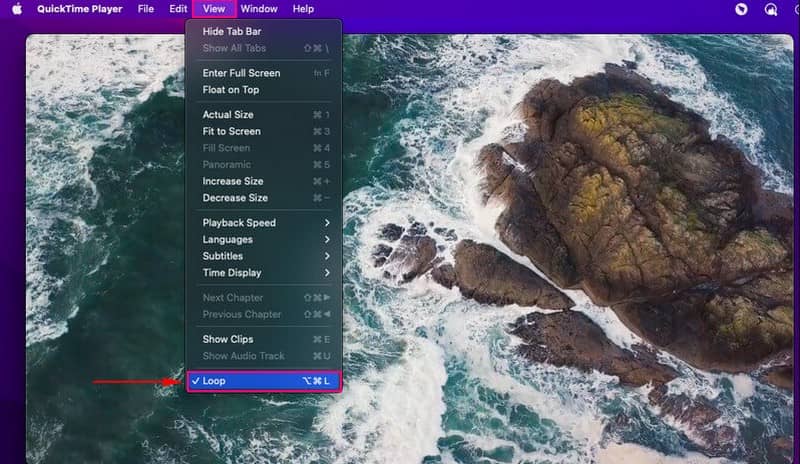
Del 4. Hvordan sløyfe video i PowerPoint
PowerPoint er ikke bare for lysbildefremvisninger og presentasjoner; det er også ditt beste verktøy for sømløst looping av videoer. Det brukervennlige grensesnittet kan hjelpe deg enkelt å få videoer til å spille av på repetisjon, og legge til et engasjerende preg på det visuelle innholdet ditt. Looping kan forsterke konsepter for pedagogiske formål, og sikre at seerne forstår informasjonen effektivt. Du kan enkelt sette opp videoer til å gå i sløyfe, slik at du sparer bryet med å spille dem av manuelt.
For å lære hvordan looping-videoen i PowerPoint fungerer, stol på trinnene som følger med.
Trinn 1. Åpne PowerPoint-presentasjonen. Gå til lysbildet der du vil ha videoen. For å gjøre det, klikk på Sett inn på toppen.
Steg 2. Truffet Video og velg videoen fra datamaskinen.
Trinn 3. Klikk på videoen og se etter Videoformat på toppen. Under Avspilling, Sjekk Løkke til Stoppet.
Trinn 4. Klikk utenfor videoen, start lysbildefremvisningen og sjekk om den går i loop. Når du er ferdig, klikker du på Esc å gå ut.
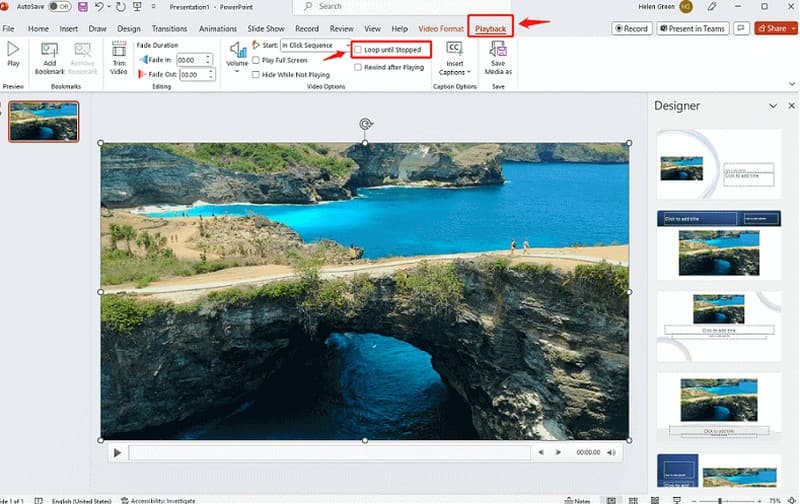
Del 5. Vanlige spørsmål om looping av en video
Hvordan sløyfe en video på Instagram?
Start Instagram og finn videoen du vil gå i loop. Klikk på knappen med tre prikker under videoen. En meny vil dukke opp; klikk på sløyfen fra alternativene. Videoen din spilles nå automatisk av i en loop.
Hvordan sløyfe en video på en iPad?
Åpne Bilder-appen og klikk på Rediger øverst til høyre på skjermen. Klikk på Loop-knappen nederst og klikk på den. Når du er klar, klikker du på Ferdig-knappen for å lagre den loopede videoen.
Hvordan looper VLC video?
Kjør VLC-spilleren. Høyreklikk på videoen eller klikk på Avspillingsmenyen øverst. Se etter Loop i menyen, og klikk på den. Videoen din fortsetter å spilles i en loop til du stopper den.
Hvordan looper Kapwing video?
Besøk Kapwings nettsted og importer videoen din. Klikk på Loop-alternativet i menyen, og angi hvor mange ganger du vil at videoen skal gå i loop. Når du er ferdig, klikker du på Last ned-knappen for å få den loopede videoen.
Hvordan looper After Effects video?
Ta med videoen din til After Effects. Kopier videolaget i tidslinjen. Skyv det kopierte laget for å overlappe enden av originalen. Plasser begge lagene i en gruppe og bruk tidstilordning på gruppen. Etterpå erstatter du uttrykksteksten timeRemap med loopOut. Når den er perfekt, gjengi den loopede videoen.
Konklusjon
Så, læring hvordan lage en videosløyfe er som å lage en avspillingsknapp for videoen din. Du kan bruke forskjellige verktøy, enten online eller i et program, for å få det til å spille igjen og igjen automatisk. Følg instruksjonstrinnene, og du vil ha en utmerket looping-video klar til å nyte på kort tid!
Hvis du ønsker å redigere videoen din videre, er Vidmore Video Converter klar til å hjelpe deg. Den har grunnleggende og avanserte redigeringsfunksjoner for å forbedre videoutgangen.


